確実に出会いを探すなら…コレ!
ポイント制のアプリやマッチングアプリを利用してダラダラやり取りして会うことも出来なかった人や手っ取り早く出会いたいって人は絶対にコレやるべきですよ!
今時はこういうのが流行ってるみたいだし、ぶっちゃけ自分もそれ使って今の彼女と出会ったんです!自信をもってオススメできます。
で、それは一体何なのって思うじゃないですか。実はそれって「合コン」なんです!
男性も女性も20代~40代まで幅広く参加してるみたいで、友達作り、彼女・彼氏探し、真剣婚活まで様々なニーズで探すことができます。合コン・お見合いが成立するまで一切お金もかからないですし、成立後の参加費もリーズナブルなのが嬉しいところ!更に参加しやすい理由もあって、会員でない友達と一緒に参加することも可能なのでちょっと苦手かもって人も参加しやすいシステムになってます。
ちょっと耳に挟んだ内容ですと、3名程度の人数がマッチングしやすくて人気だそうです。
ガチで出会いたい人は是非参加してみて僕みたいに最高の人生を送ってください。
【必読】退会・解約における注意点
所要時間: 30秒
当サイトへのお問い合わせでも非常に多いYYCの退会・解約方法ですが、少しわかりづらい点もあるため、画像付きでわかりやすく解説します!
- アプリ削除では退会にはならないので注意してください。
- 退会と同時に全てのデータが消えます。
- 退会してもVIP・プレミアムオプションは解約にならないので解約を先にしてから退会しましょう。
VIP・プレミアムオプション解約方法
所要時間: 30秒
iPhoneから解約する方法
- 設定をタップします。
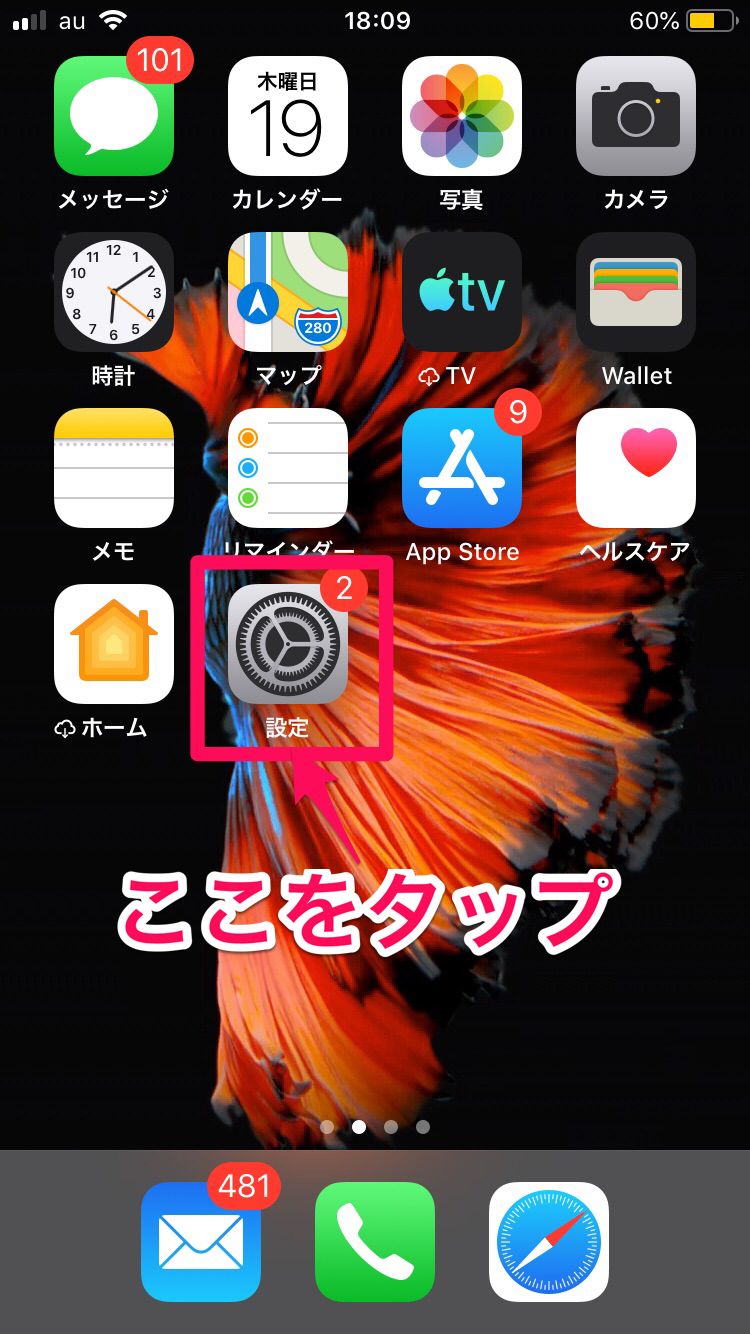
- iTunes StoreとApp Storeをタップしてください。
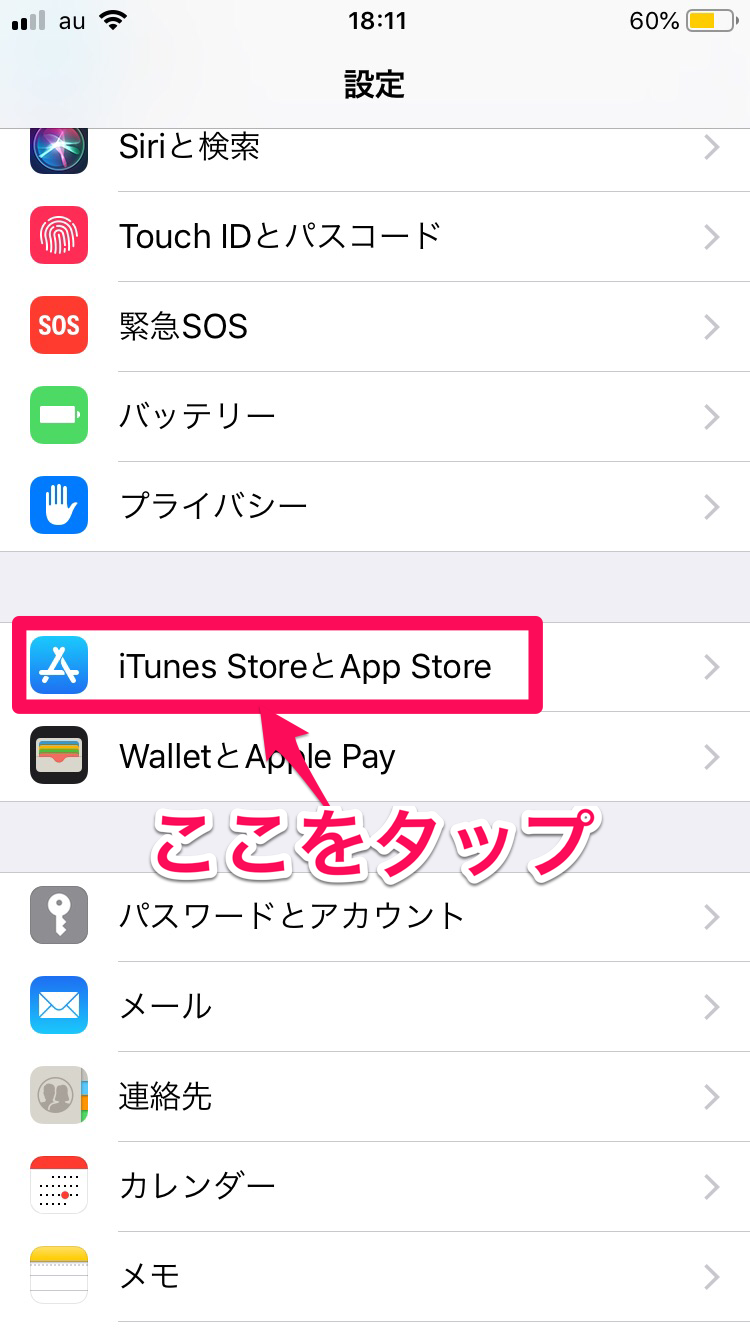
- Apple IDをタップしてください。
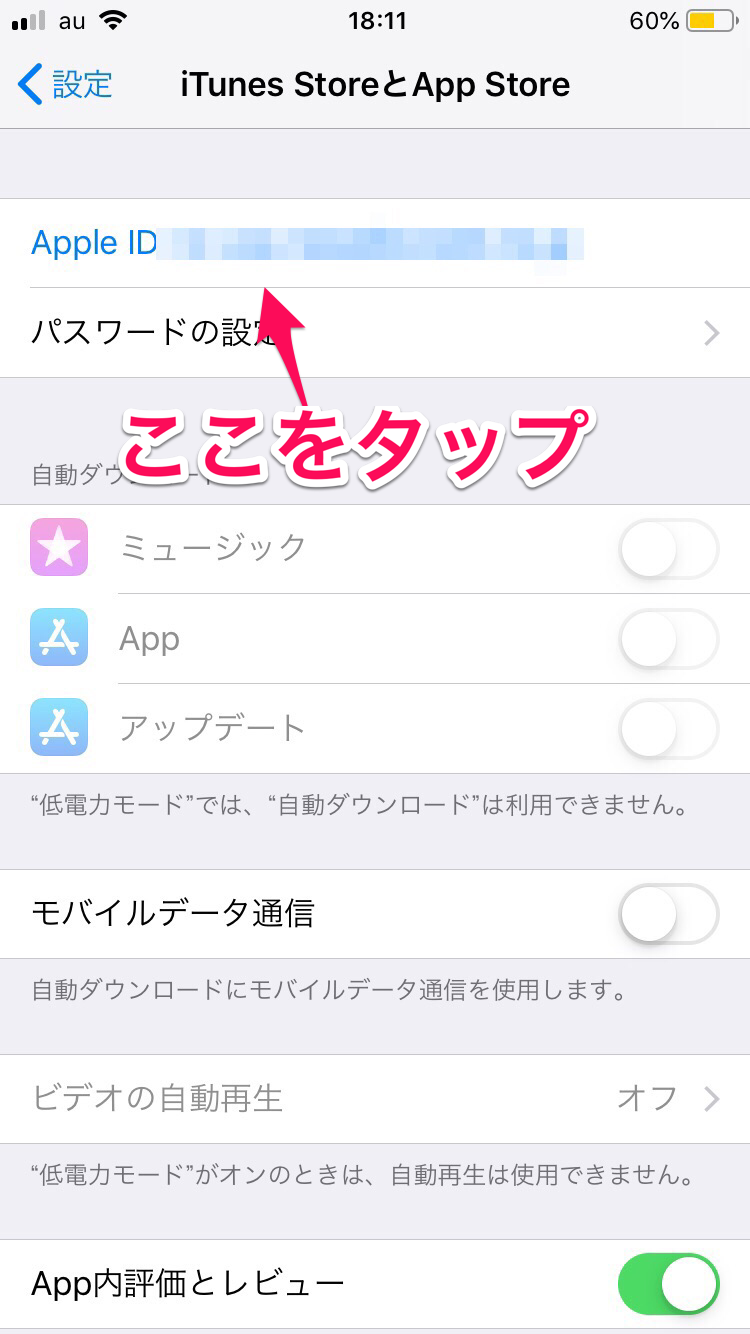
- Apple IDを表示をタップしてください。
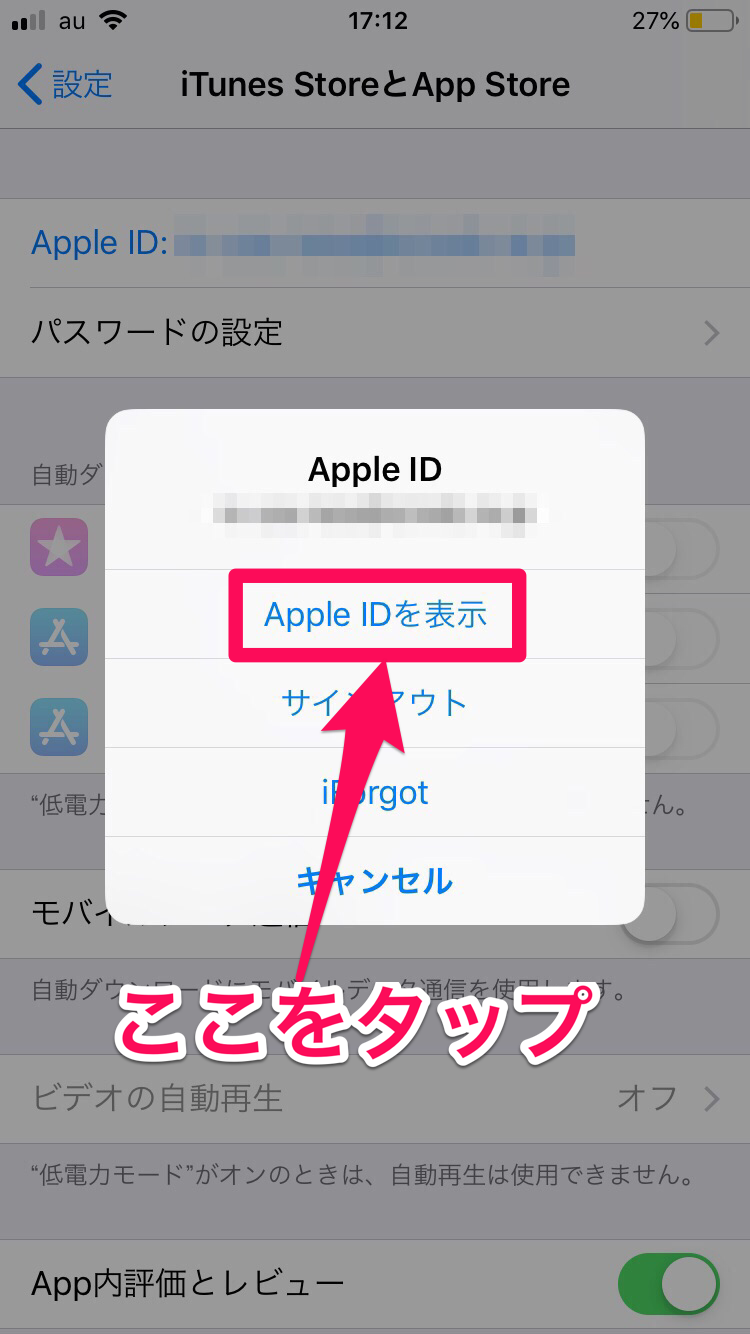
- パスワードを入力してください。サインインをタップしてください。
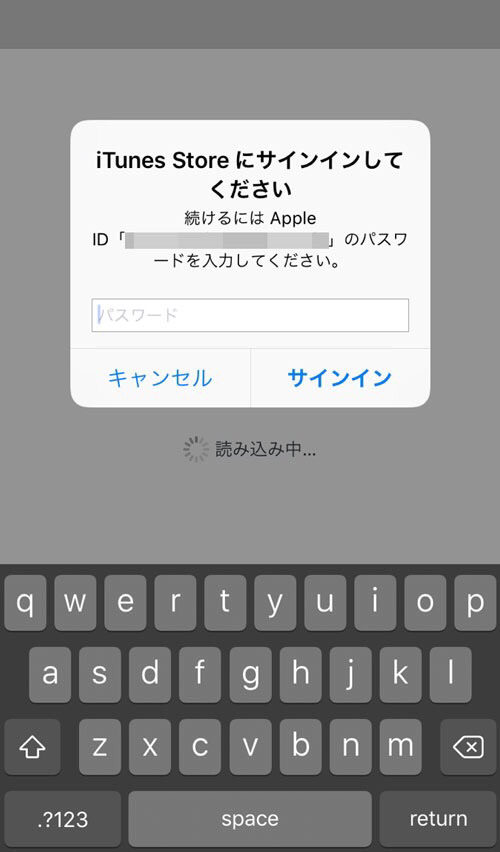
- 登録をタップしてください。
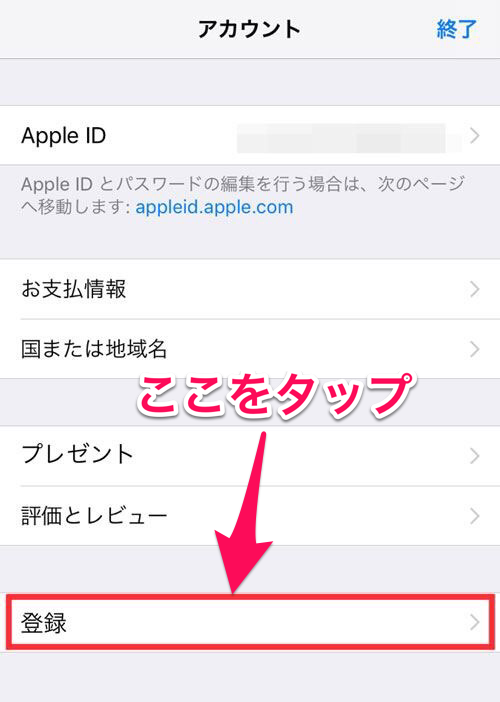
- YYCをタップしてください。(※一例としてタップルになっています)
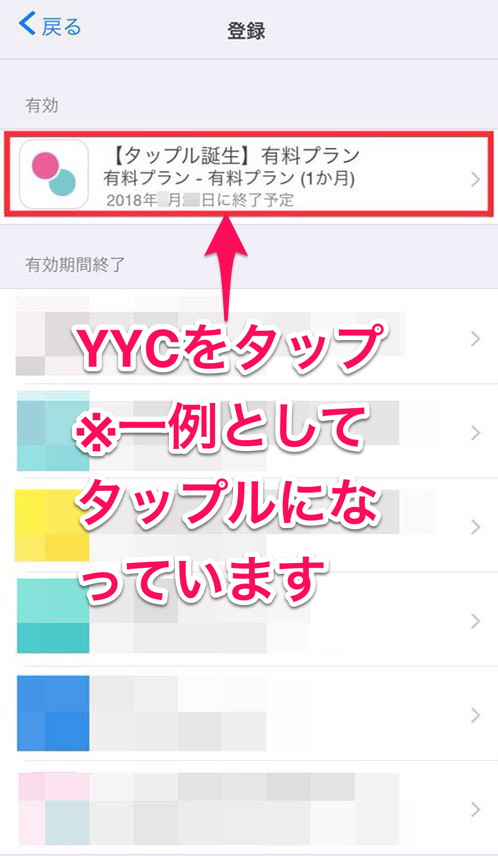
- 登録をキャンセルするをタップしてください。
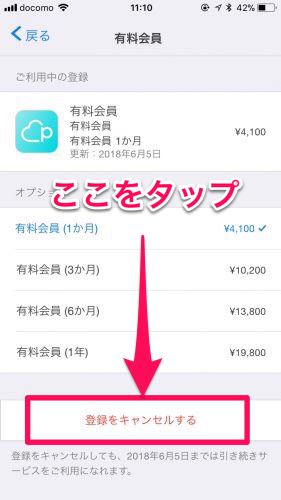
- 確認をタップしてください。
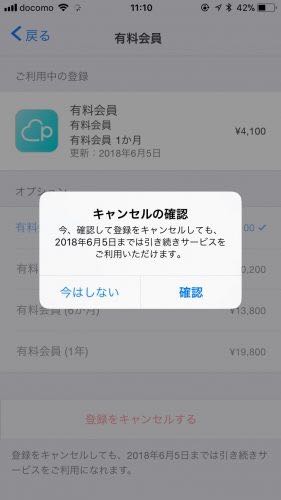
- これでYYCのiPhoneアプリ有料会員解約は終了です。お疲れ様でした。
Androidから解約する方
- Google playストアを開いてください。
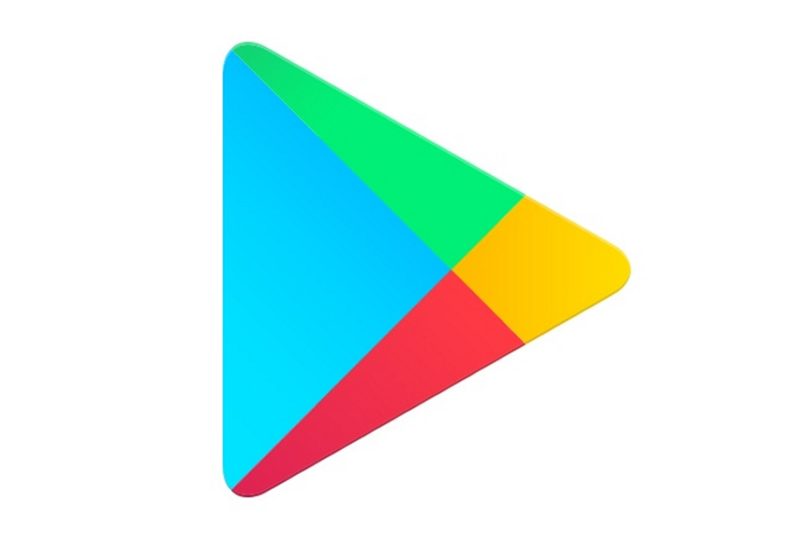
- 左上の三本線をタップしてください。
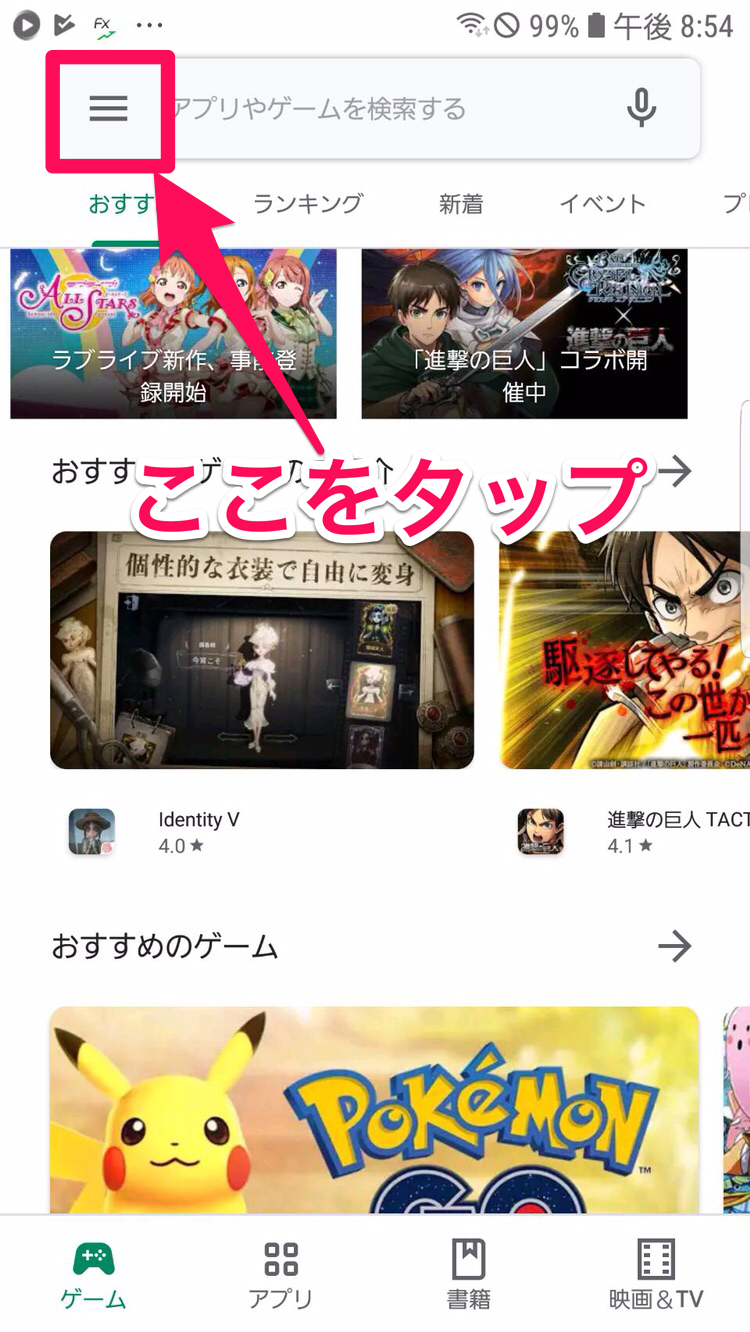
- 定期購入をタップしてください。
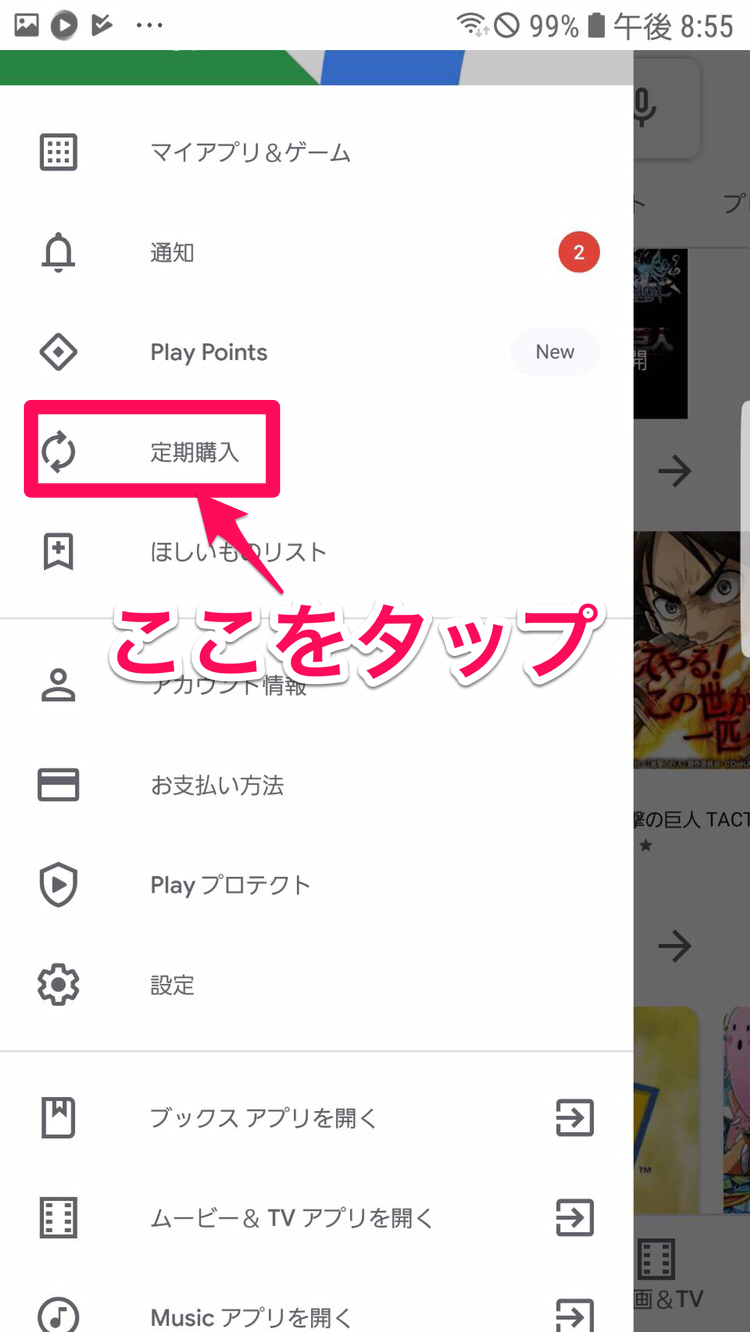
- YYCをタップしてください。

- 解約をタップしてください。
- これでYYCのAndroidアプリ有料会員解約は終了です。お疲れ様でした。
WEBから解約する方
- アプリを起動して、右上の歯車をタップしてください。
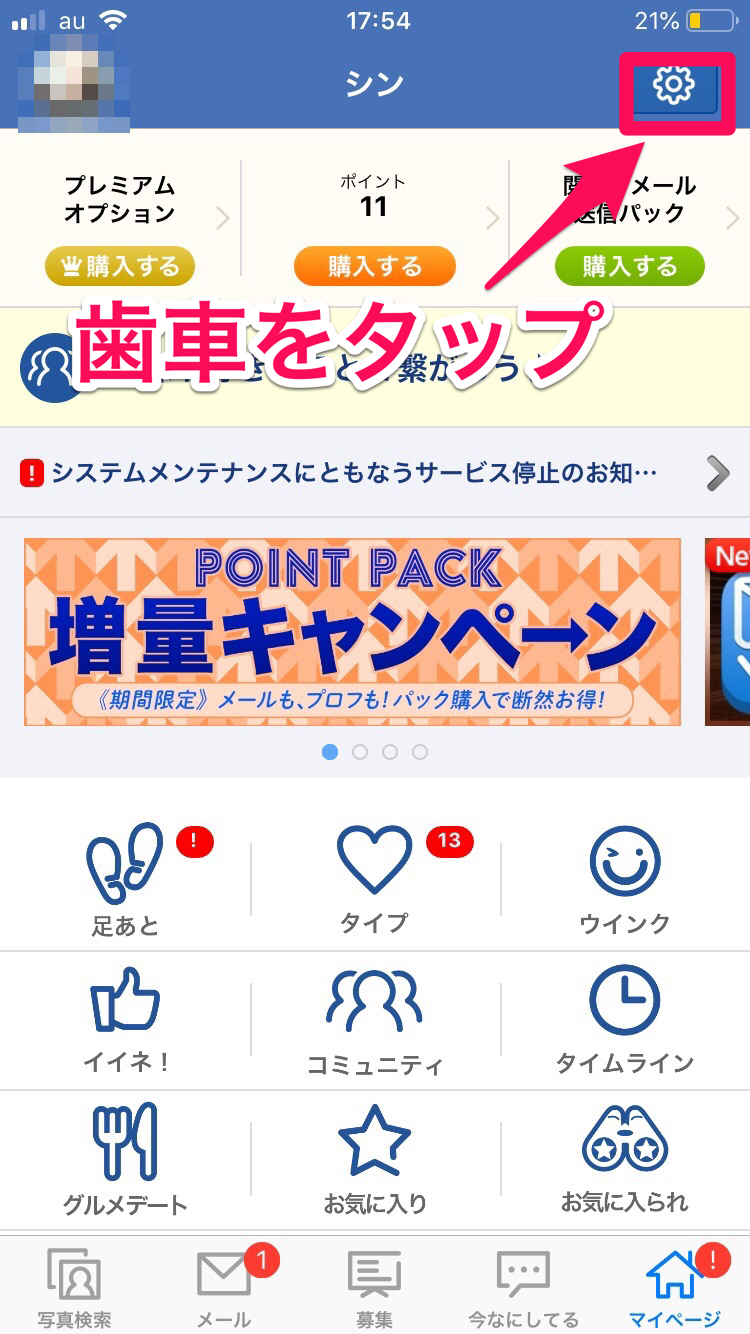
- ヘルプセンターをタップしてください。
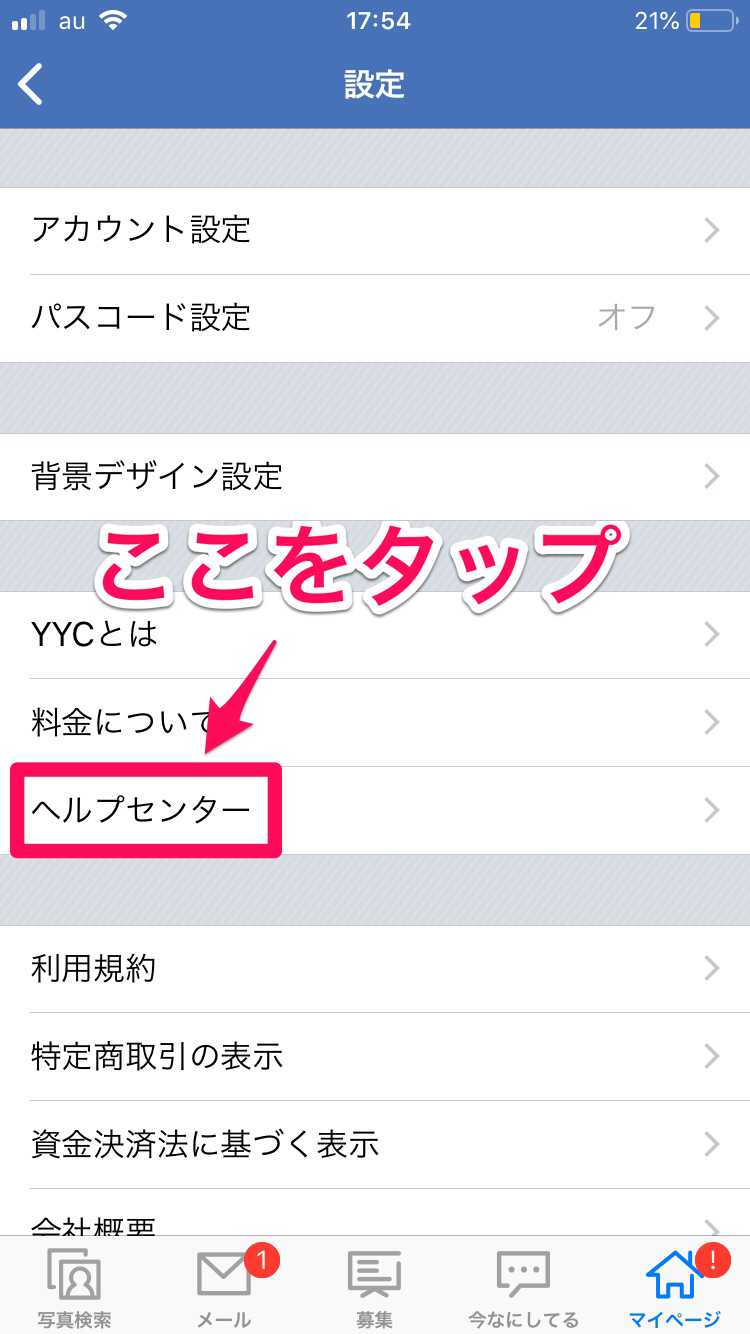
- プレミアムと検索してください。
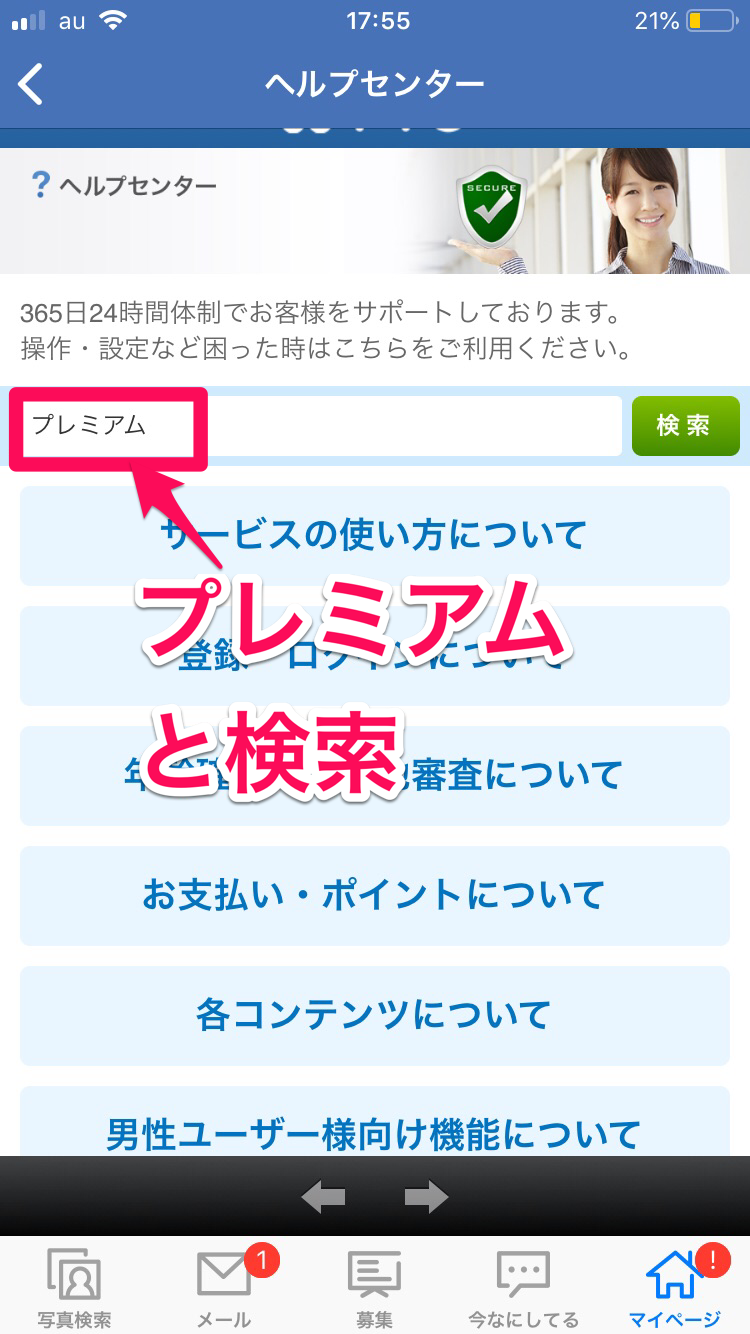
- プレミアムオプションについてをタップしてください。
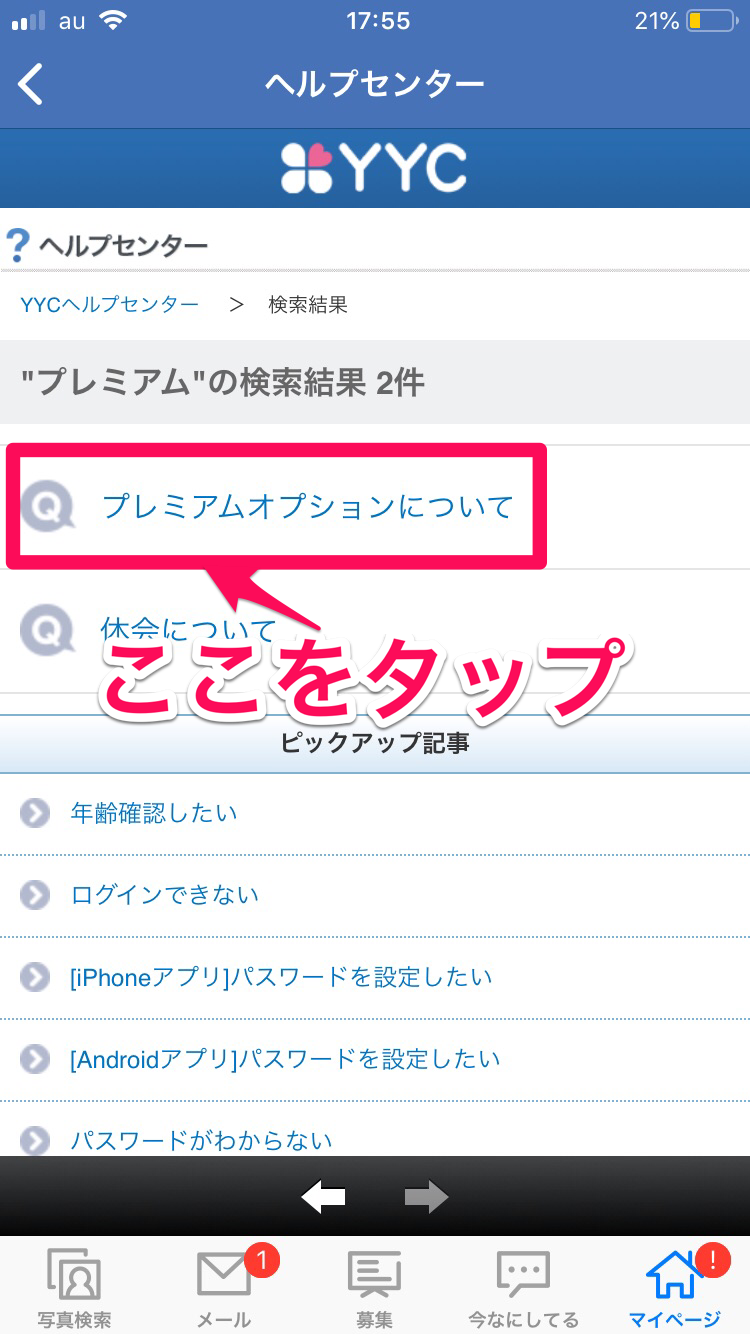
- 下にスクロールして、こちらをタップしてください。
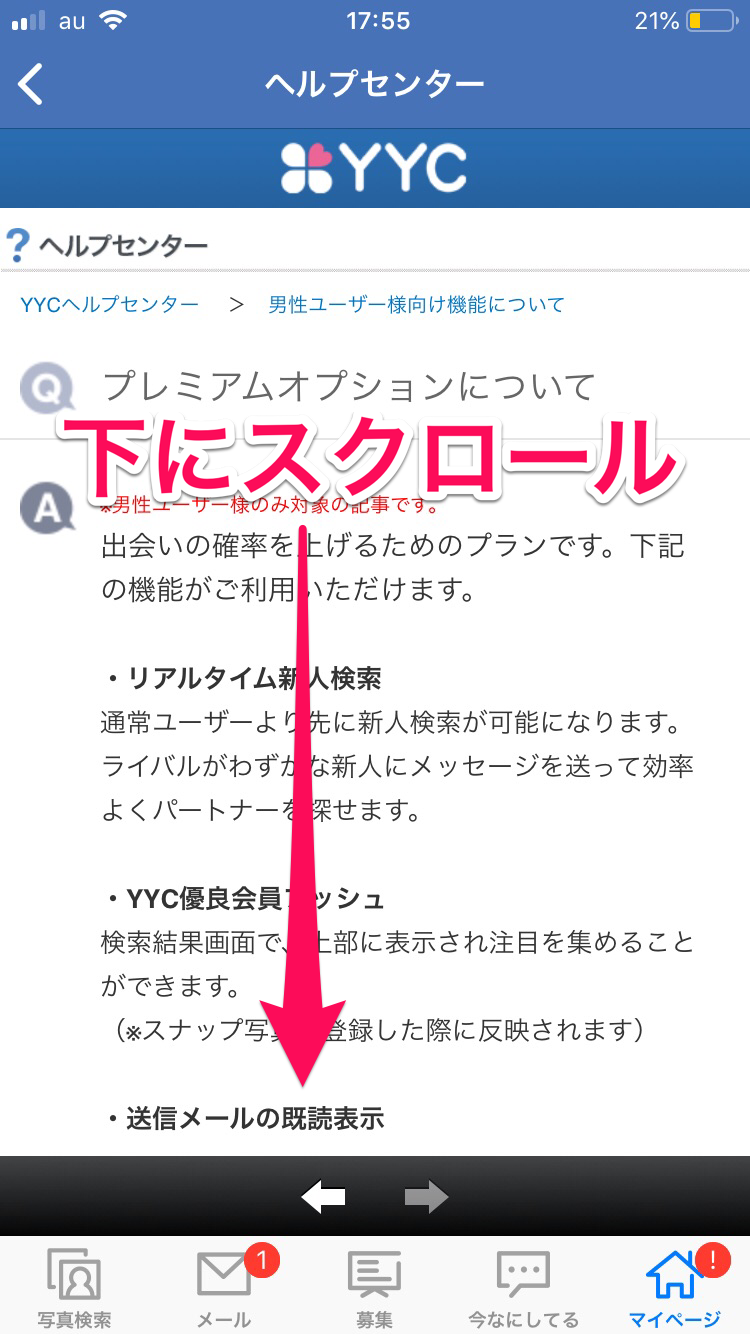
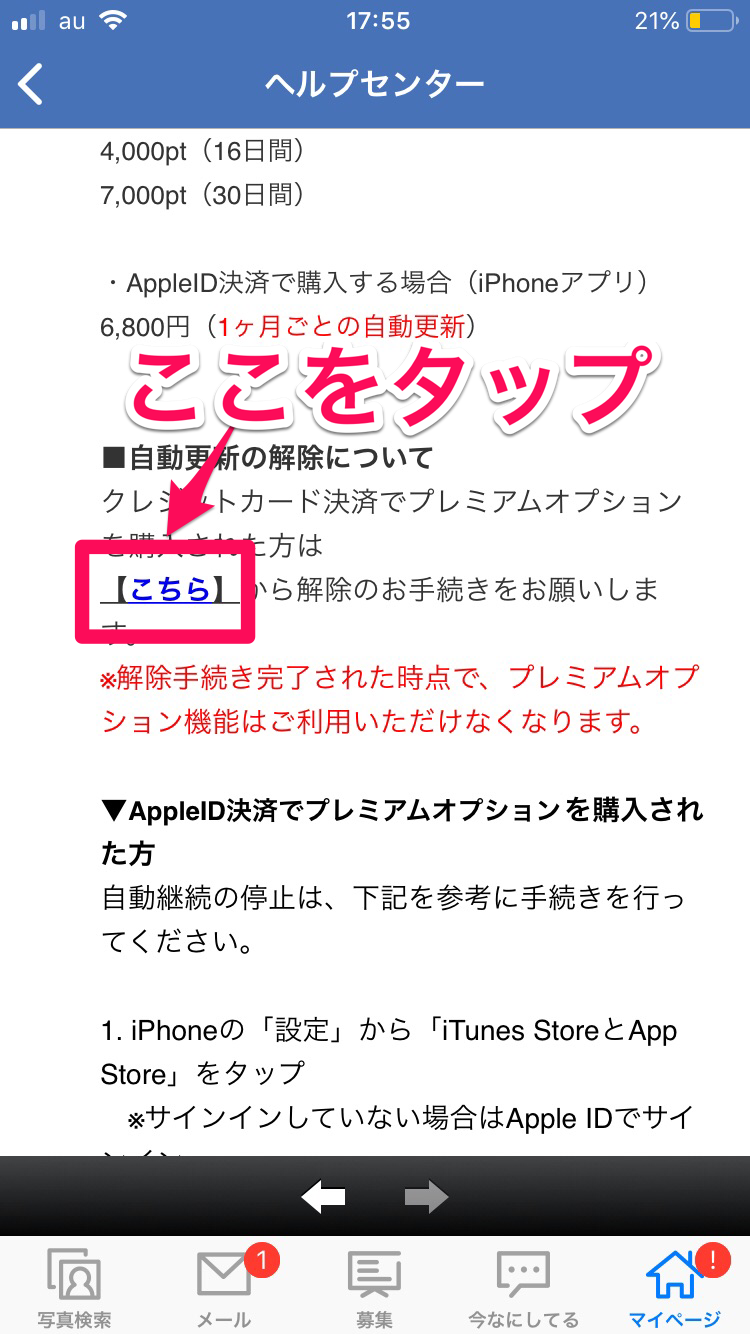
- あとは運営の手順で解約することが出来ます。お疲れ様でした。
YYC退会方法
所要時間: 30秒
iPhoneから解約する方
- アプリを起動して、右上の歯車マークをタップしてください。
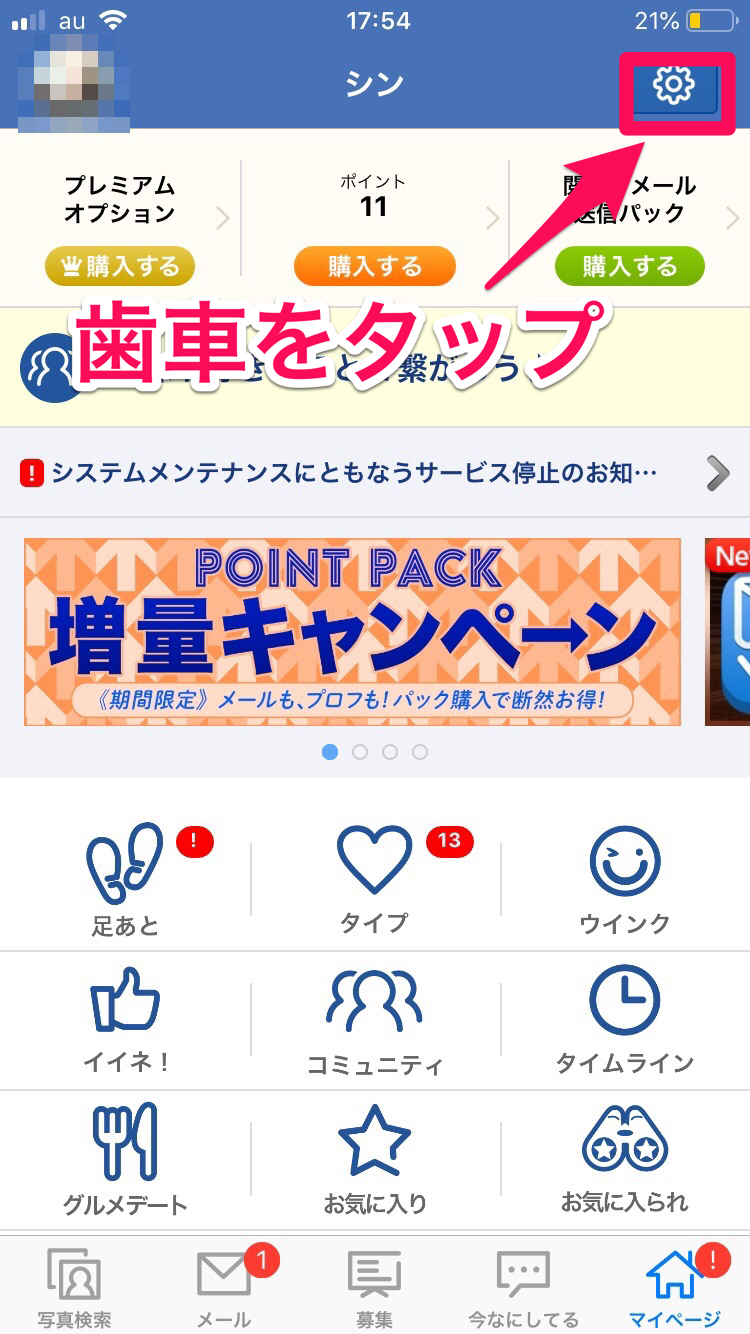
- 下にスクロールして、右上の歯車マークをタップしてください。
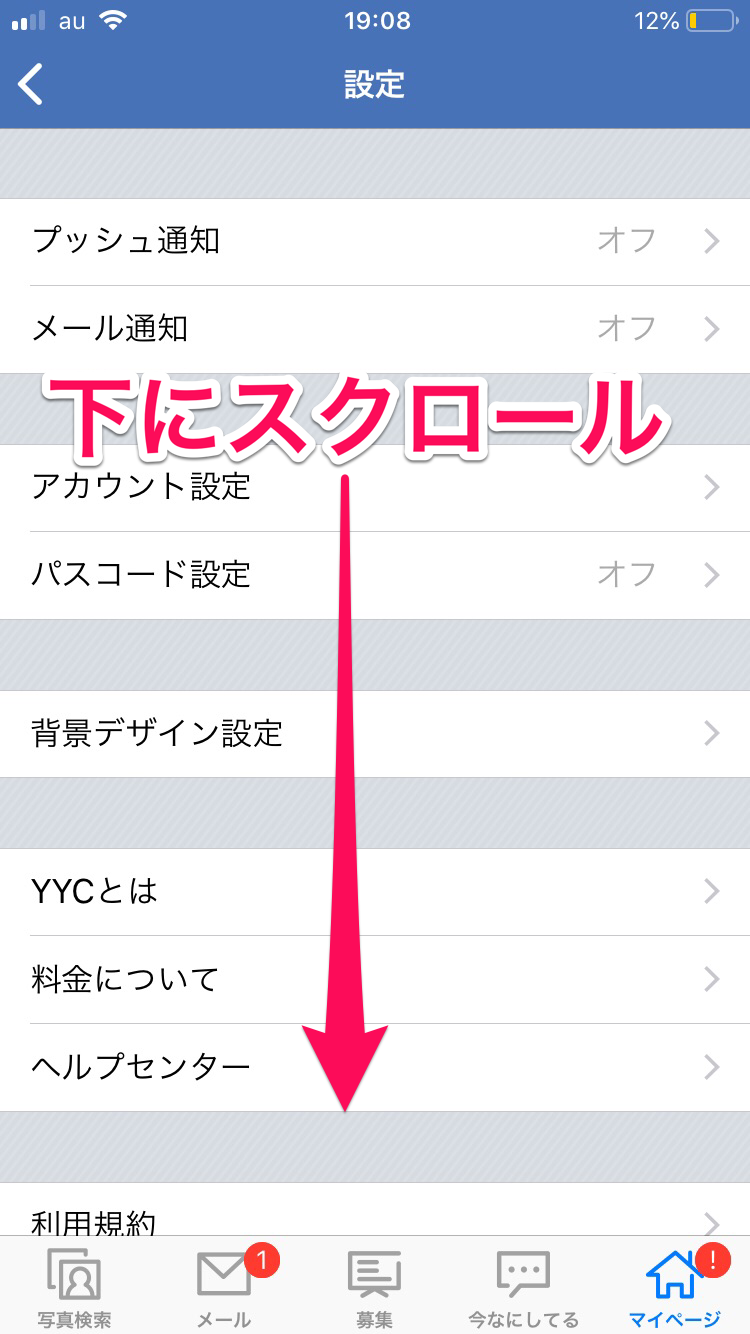
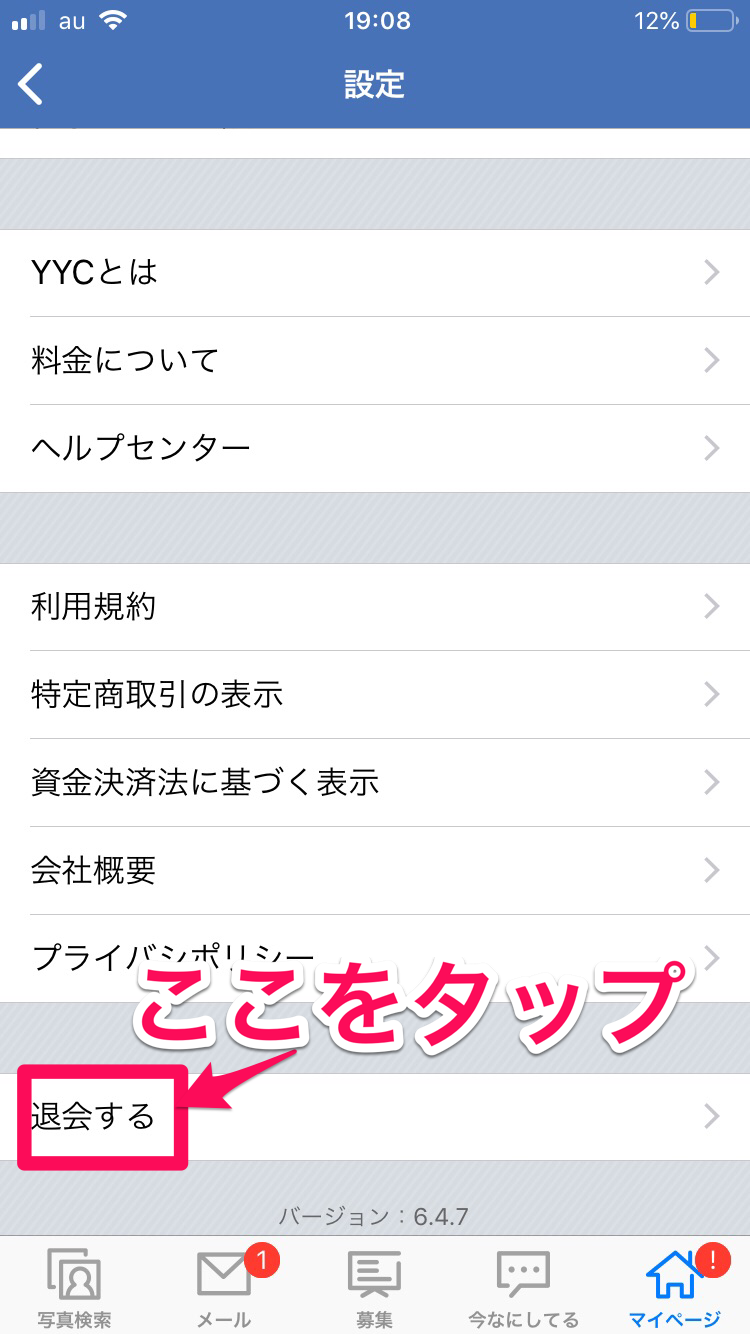
- 退会手続きに進むをタップしてください。
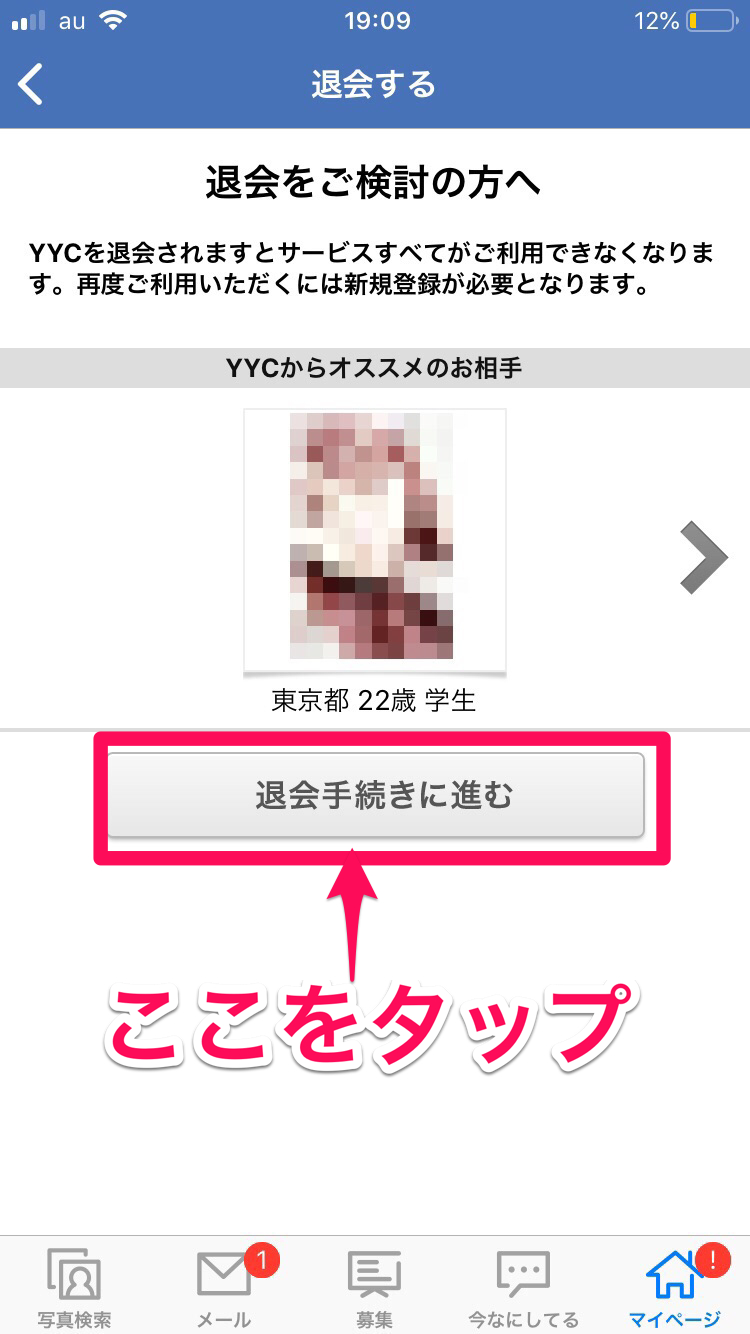
- パスワードを再入力して、退会理由を選択そして確認に進むをタップしてください。
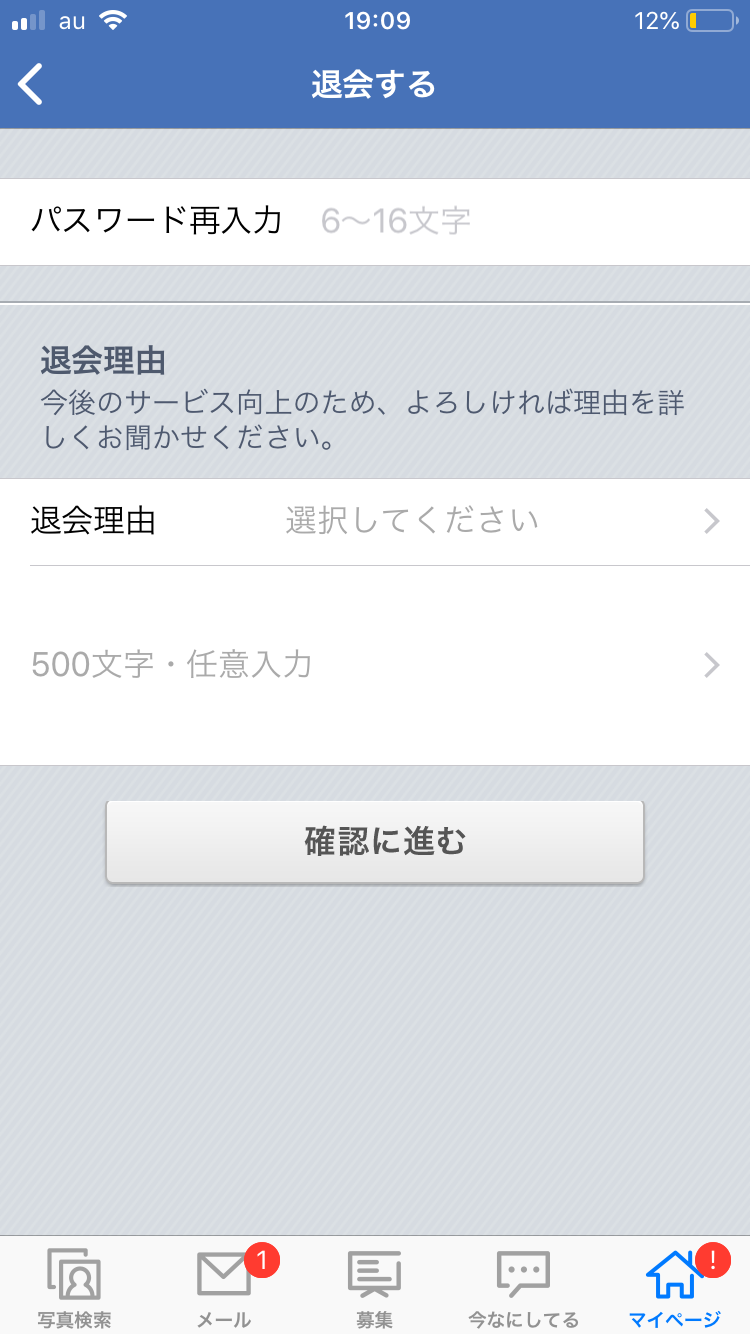
- 退会するをタップしてください。
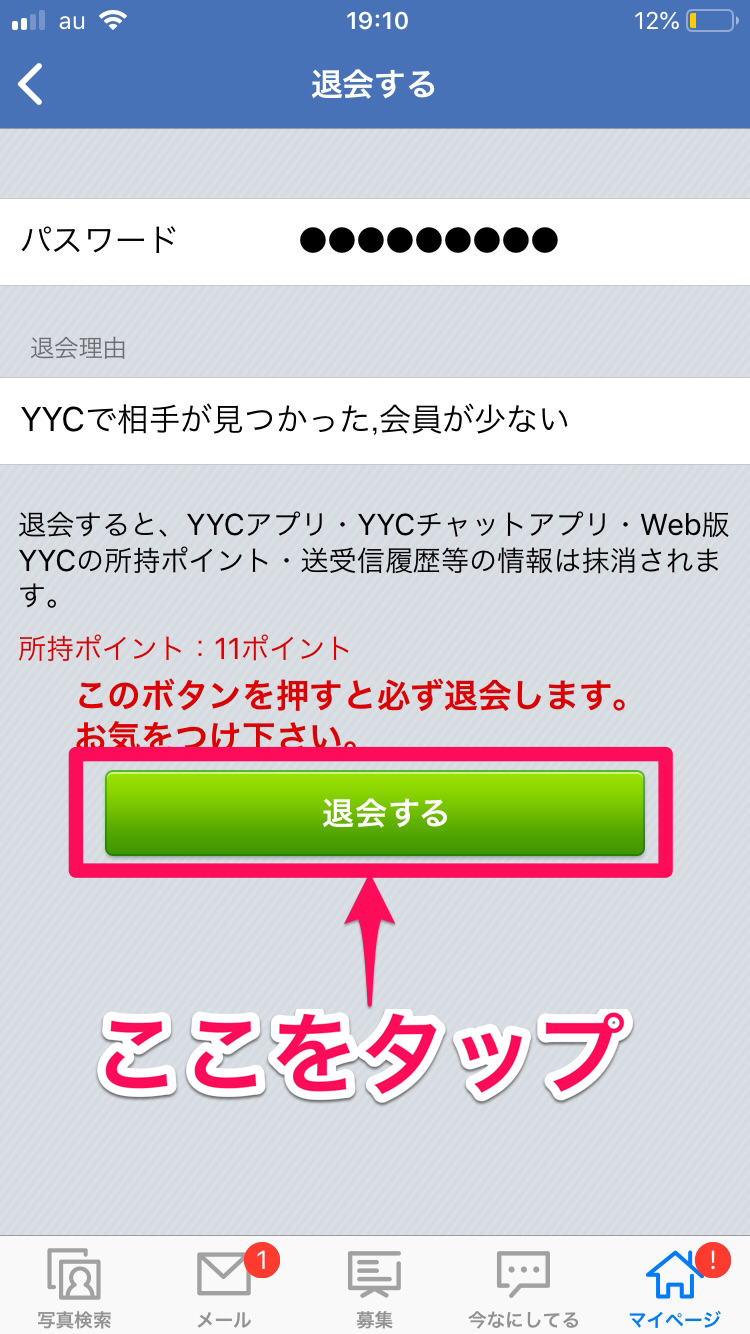
- これでYYCのiPhoneアプリ版の退会は終了です。お疲れ様でした。
Androidから解約する方
- アプリを起動して左上の三本線をクリックしてください。
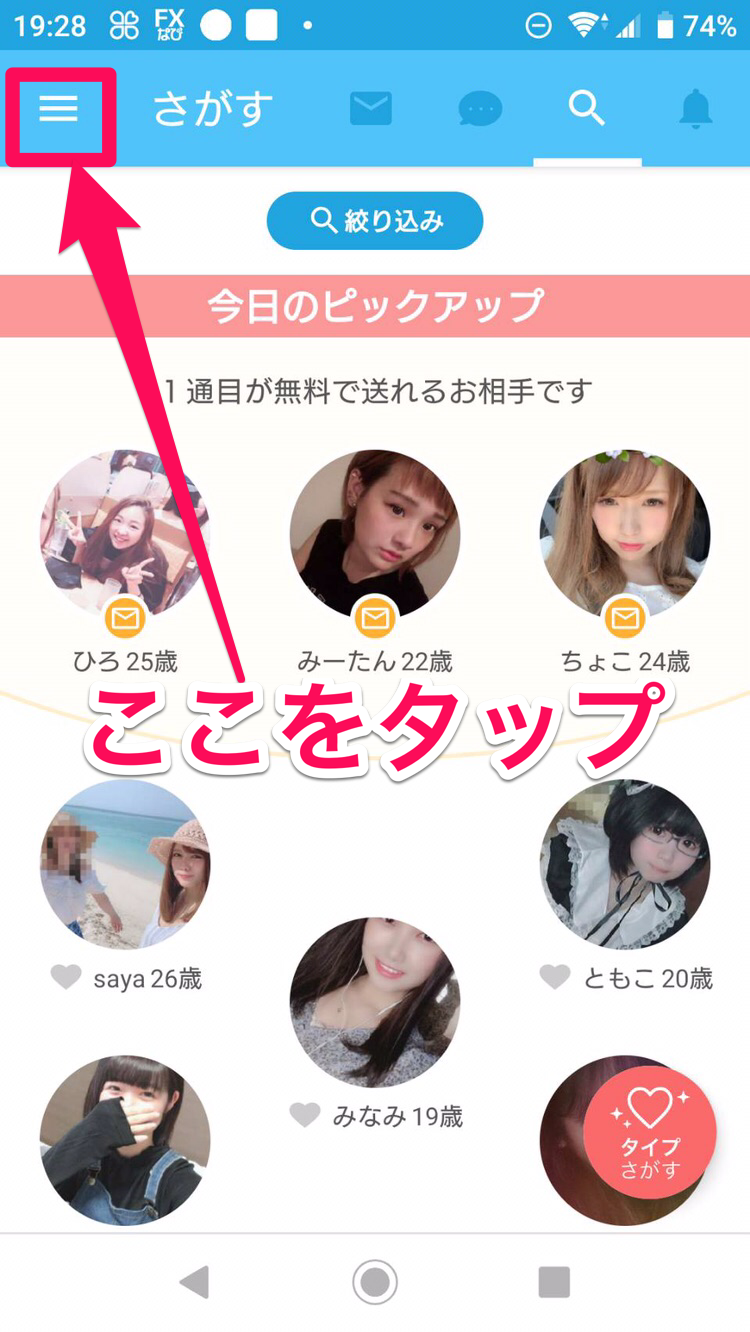
- 下にスクロールして、設定をタップしてください。
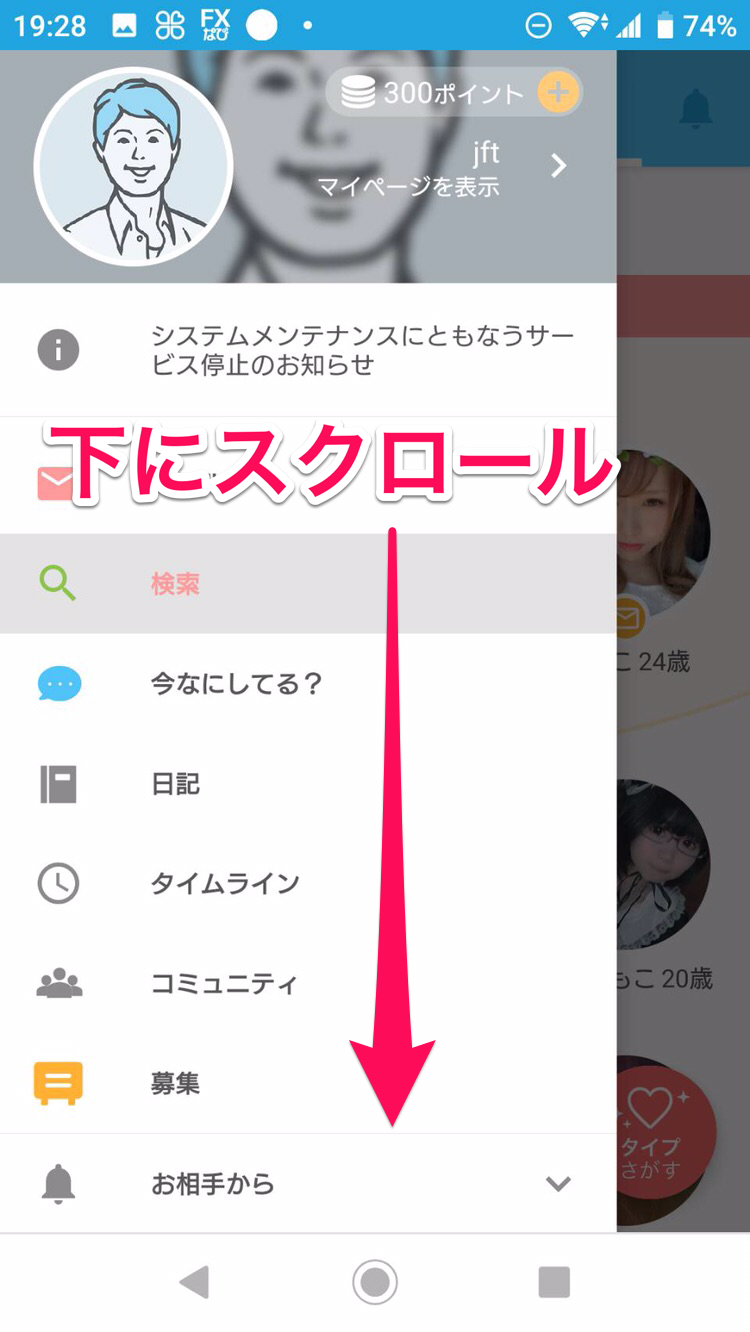
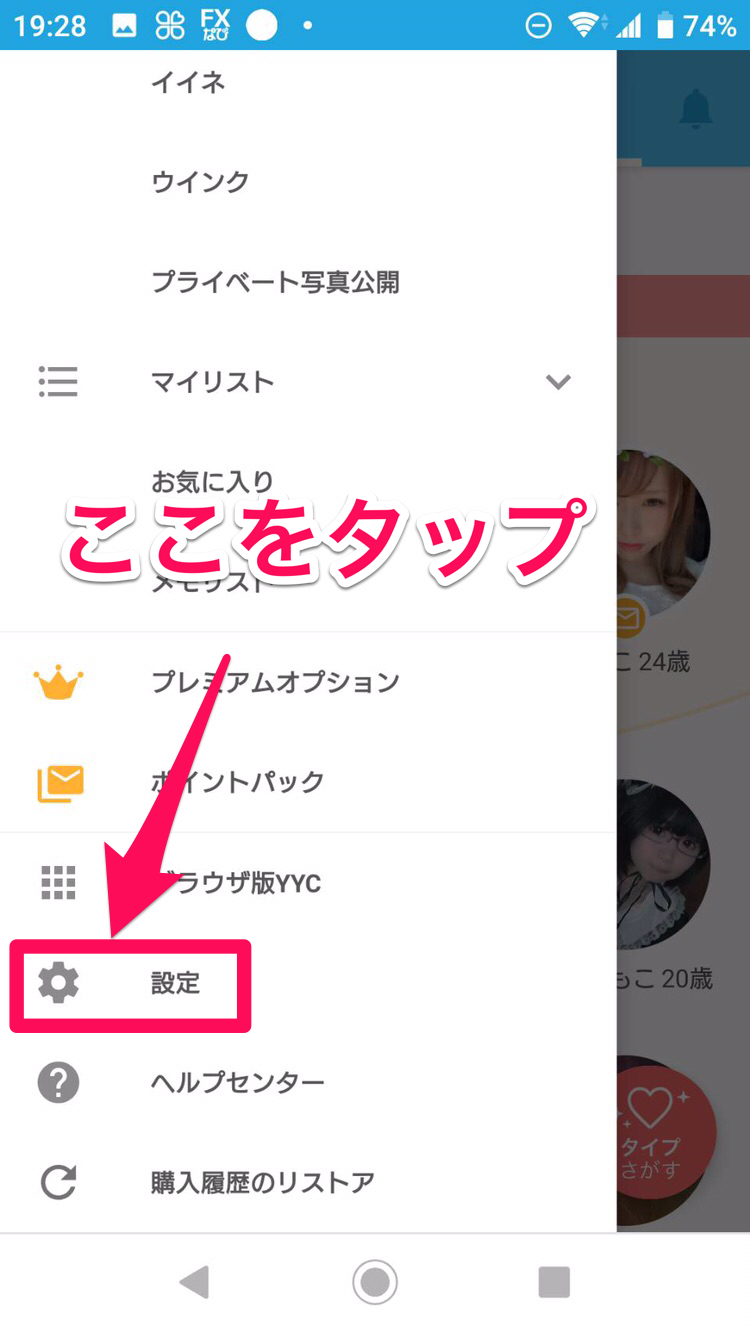
- 設定の中に入れたら、下にスクロールして退会をクリックしてください。
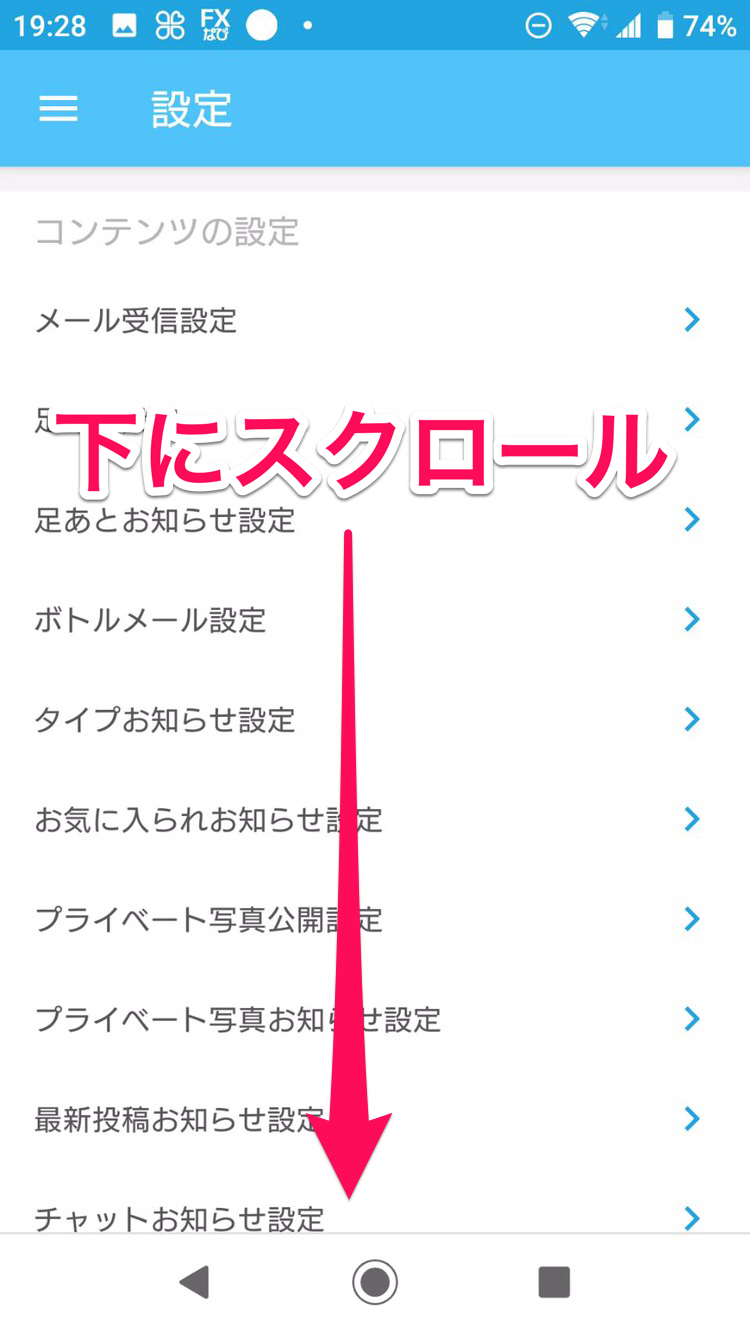
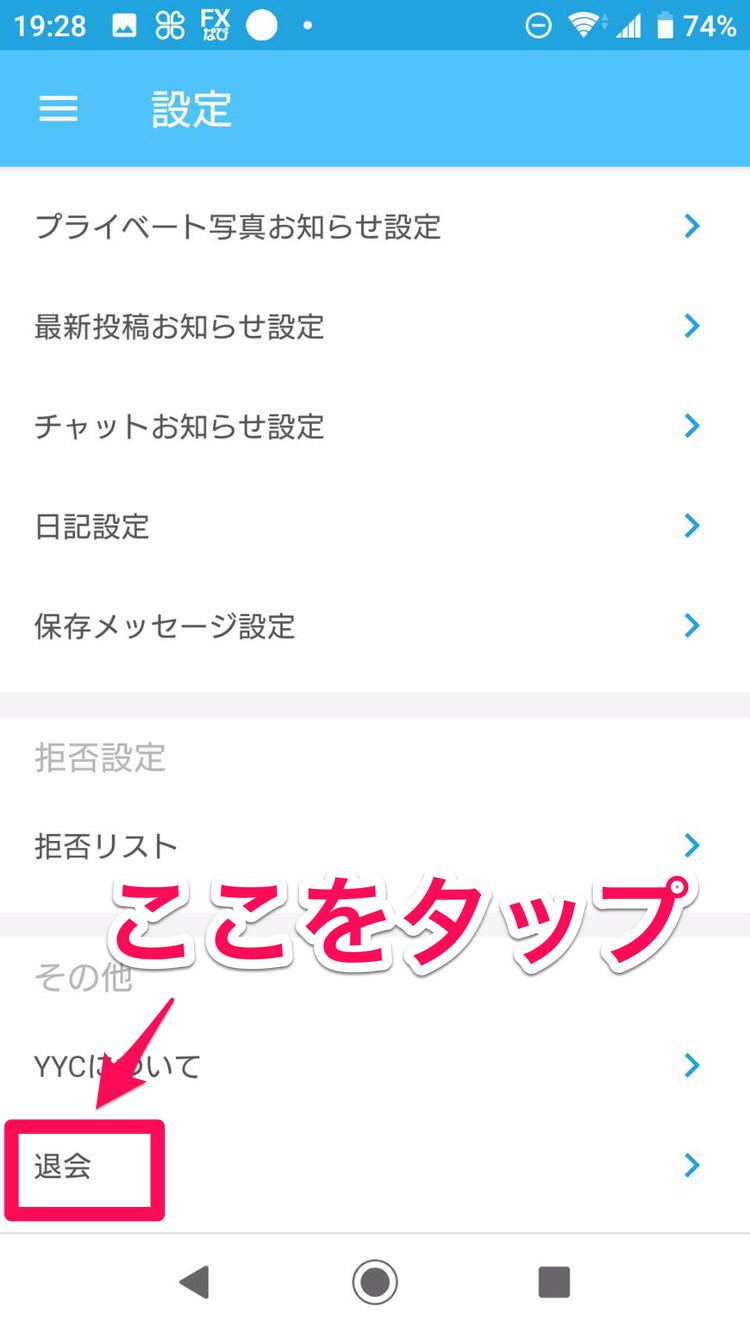
- 最下部にあるた"退会する"をタップしてください。
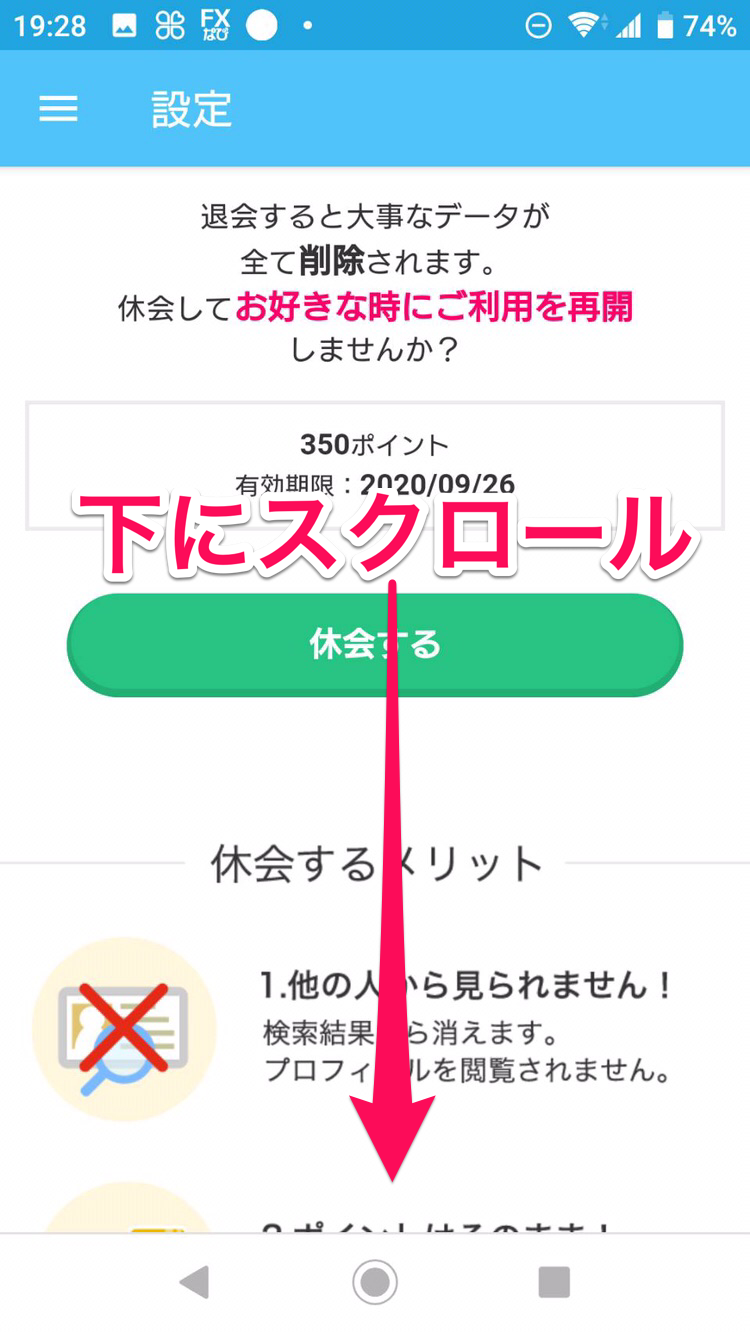
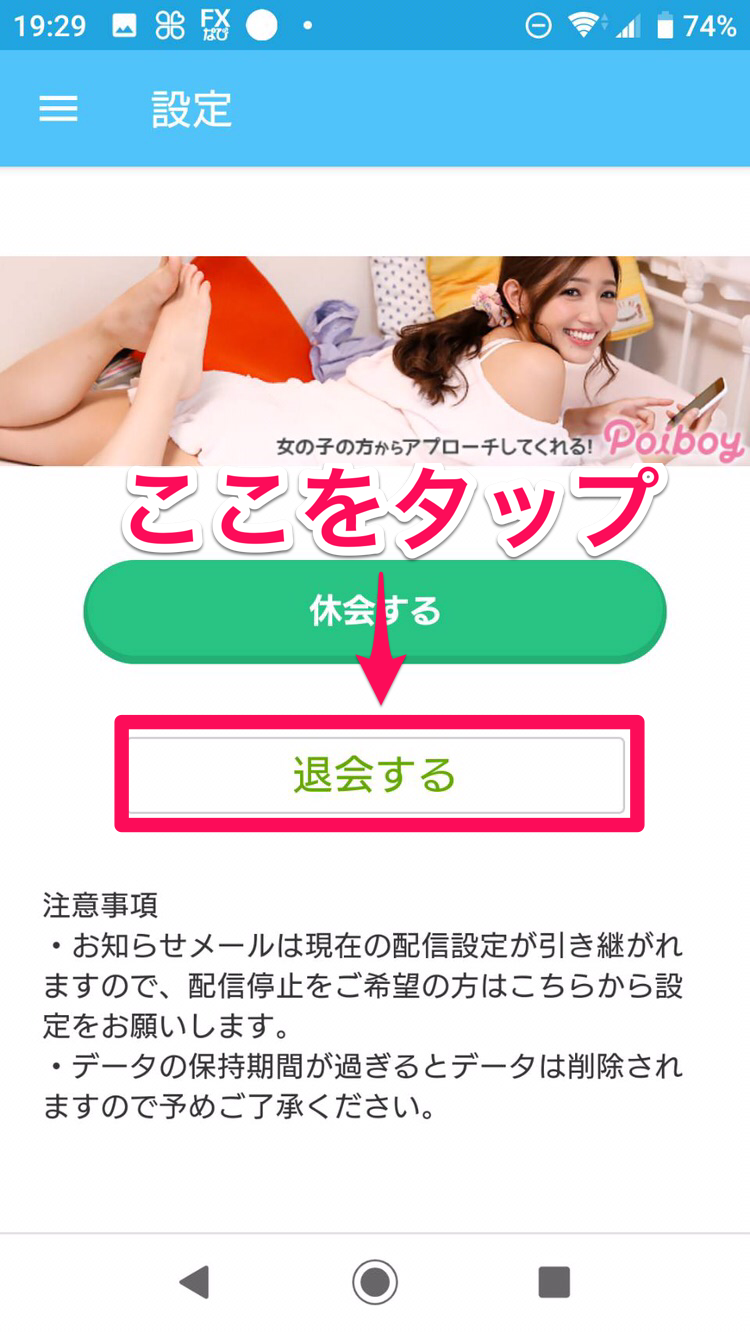
- パスワード・退会理由に入力して、確認するをタップしてください。
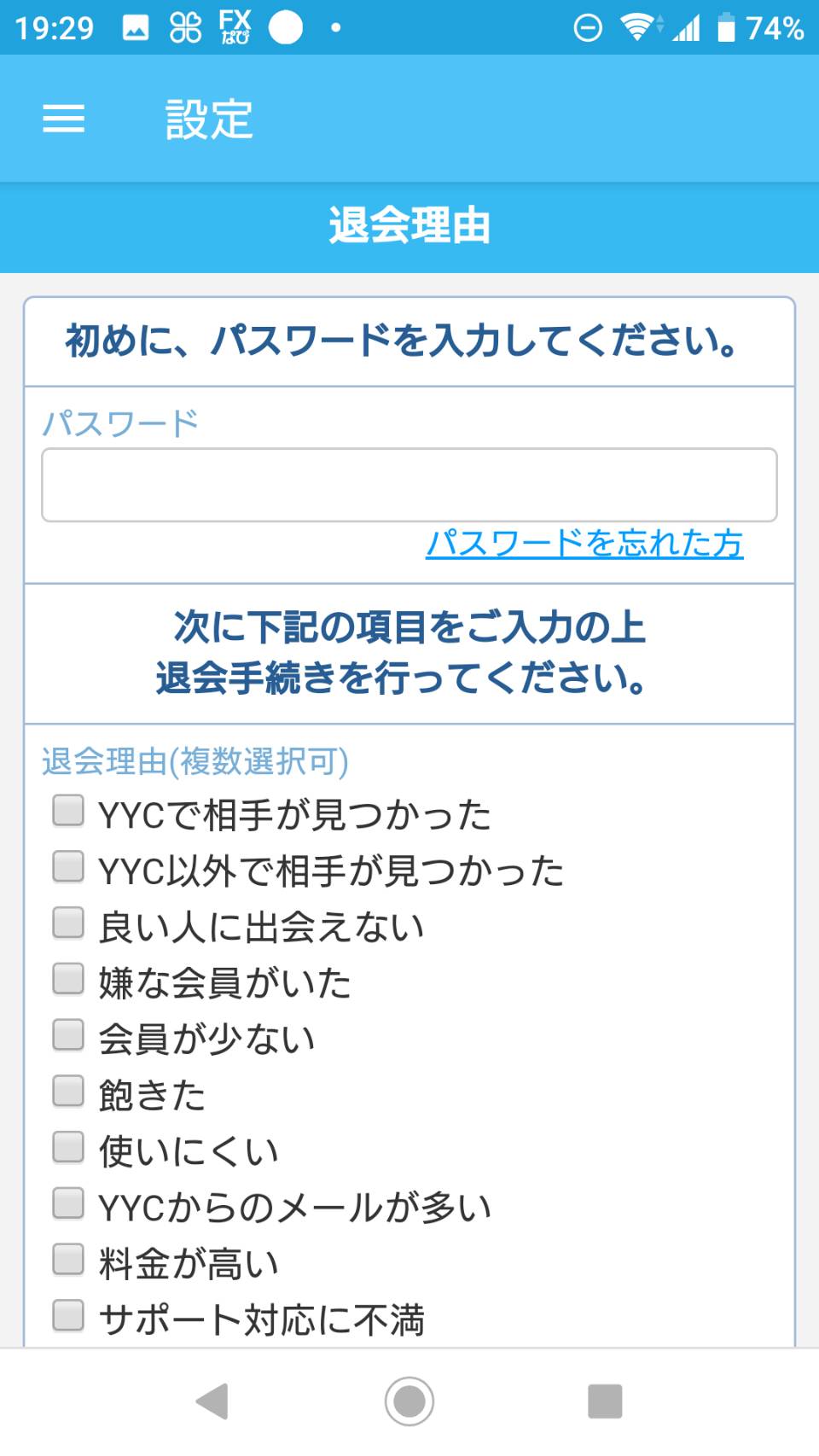
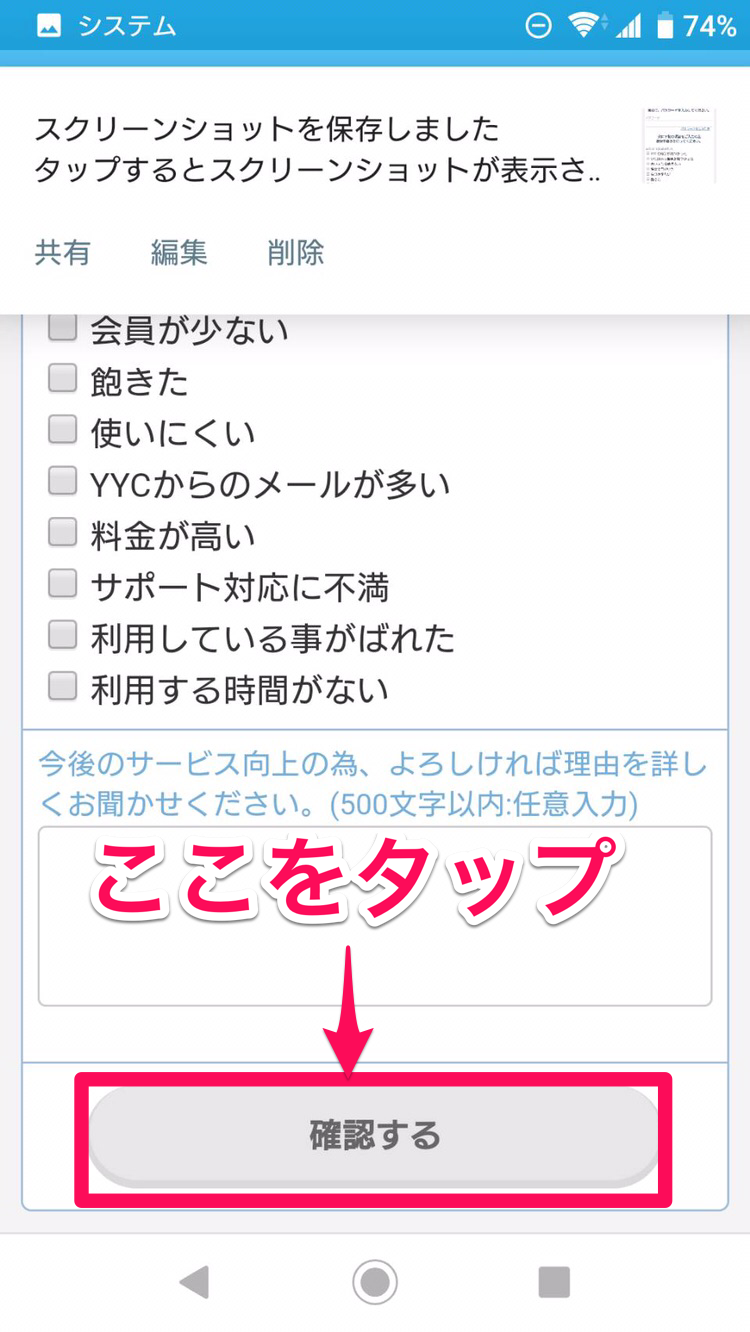
- 退会するをタップしてください。
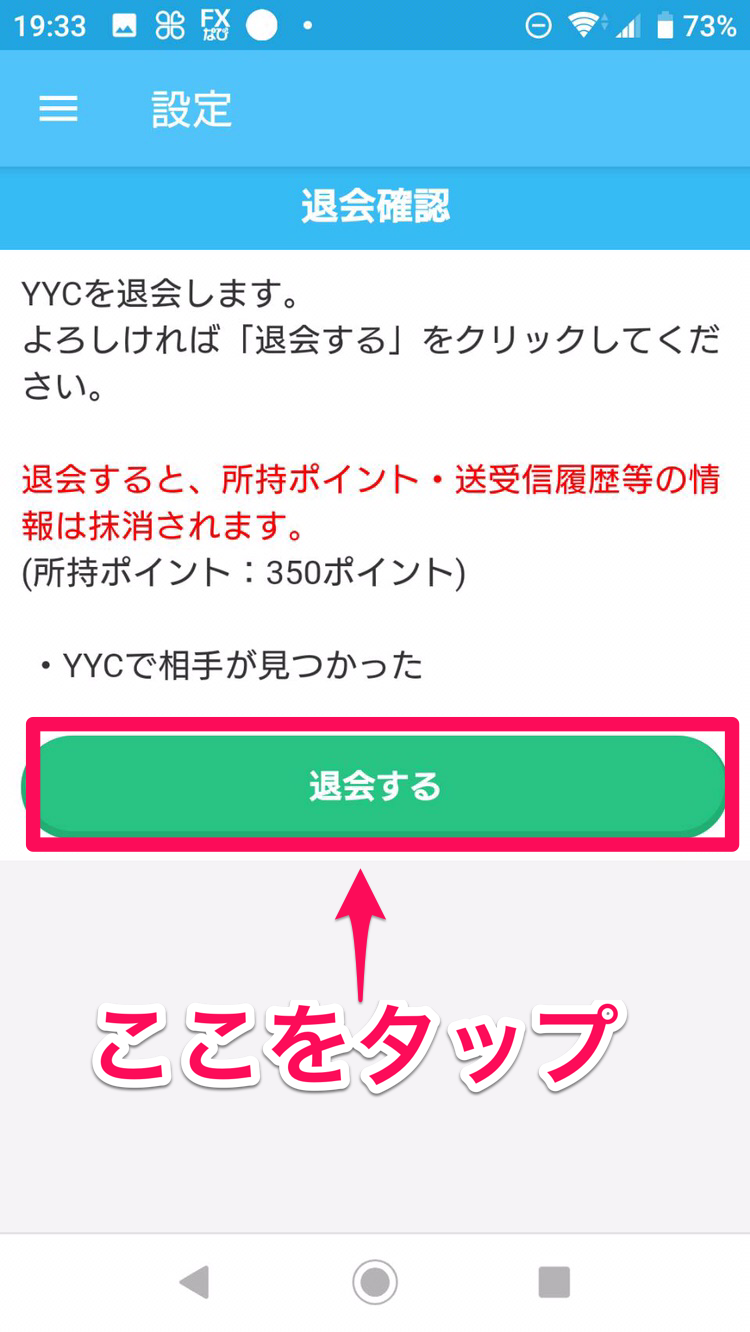
- これでYYCのAndroidアプリ版の退会は終了です。お疲れ様でした。
YYC休会制度
所要時間: 30秒
YYCには休会という制度があり、アカウントデータを残したまま活動を休止することが出来ます。
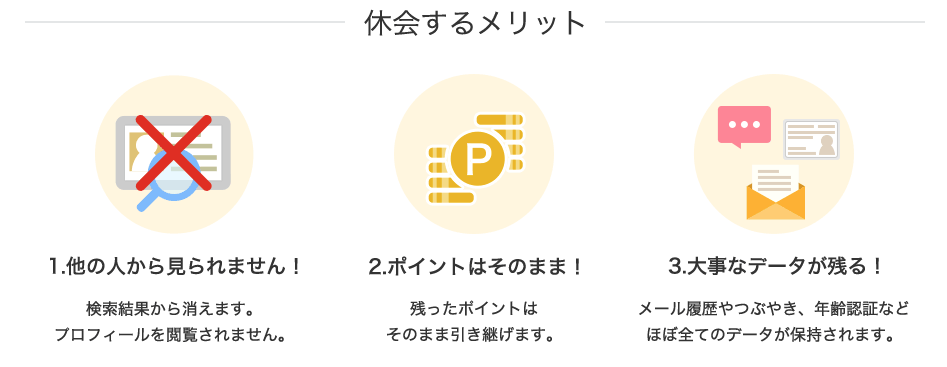
YYC再登録方法
所要時間: 30秒
YYC再登録はスグにでも可能です。ただし、アカウント登録は一からになります。
YYCの解約・退会方法はいかがでしたか?分かりづらい点などがございましたら、お気軽にコメントフォームよりお願いまします。





コメント